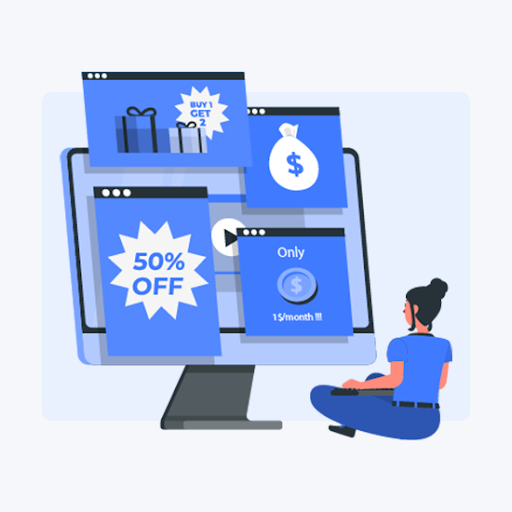Les utilisateurs de Windows 10, en particulier ceux qui découvrent le système, sont souvent la cible de publicités malveillantes. Dans cet article, vous pouvez apprendre comment supprimer Torrent9.donc des publicités et des logiciels publicitaires depuis votre ordinateur. Ne laissez pas cette infection sans traitement : les logiciels malveillants peuvent avoir un impact négatif sur les performances de votre appareil et vous exposer à un risque de cyberattaques.
Ce guide se concentre sur la suppression des logiciels publicitaires, en particulier Torrent9.donc infection. Découvrez ce qu'est ce malware, comment il s'est retrouvé sur votre appareil et comment vous pouvez empêcher des attaques similaires à l'avenir.
Commençons.
Table des matières
- Qu'est-ce que Torrent9.donc? Comment est-il arrivé sur mon ordinateur ?
- Comment supprimer Torrent9.donc des publicités
- Méthode 1. Désactivez les notifications de votre navigateur
- Méthode 2. Supprimez les extensions suspectes de votre navigateur
- Méthode 3. Exécutez une analyse antivirus
- Méthode 4. Désinstallez Torrent9.donc les applications
- Comment prévenir les infections par des logiciels publicitaires
- Réflexions finales
Qu'est-ce que Torrent9.donc? Comment est-il arrivé sur mon ordinateur ?
Vous avez peut-être entendu le terme « logiciel publicitaire » avant de lire cet article. Les entreprises malveillantes tentent souvent d’installer du code et des logiciels sur votre appareil qui affichent une multitude de publicités sur votre écran. Certains logiciels publicitaires plus avancés sont même capables de s'intégrer à votre navigateur et de l'encombrer de fenêtres contextuelles et de liens.
Torrent9 est un réseau de torrent qui utilise des méthodes publicitaires malveillantes et redirige et dirige les visiteurs vers des pages tierces souvent malveillantes. Il est très probable que l’une des publicités ou des liens louches ait installé un logiciel publicitaire sur votre ordinateur. Notez qu'il existe de nombreuses variantes de ce site, telles que :
- Torrent9.donc
- Torrent9.svp
- Torrent9.site
- Torrent9-fr.com
- … et bien d’autres encore.
Tous ces sites Web ont été signalés pour diffuser des publicités malveillantes qui installent des logiciels publicitaires sur votre ordinateur. Il est fortement recommandé de ne pas visiter ces sites Web et de s’en tenir plutôt à des sites de torrent dignes de confiance. Si vous ne savez pas si un site Web est sûr ou non, recherchez toujours le nom et les avis rédigés par de vrais utilisateurs.
Même si vous n'avez pas visité ces sites Web vous-même, il est possible qu'une autre publicité malveillante vous ait redirigé vers un installateur de logiciel publicitaire. Dans tous les cas, notre article vous aidera à supprimer les logiciels publicitaires et à restaurer votre appareil en un rien de temps.
Comment supprimer Torrent9.donc des publicités
Vous êtes donc ici, avec un tas de publicités dispersées sur votre écran et votre navigateur. Que pouvez-vous faire dans cette situation ? Découvrons-le.
Nous avons rassemblé de nombreuses méthodes efficaces pour supprimer les logiciels publicitaires de votre ordinateur, en particulier ceux des sites Web Torrent9. N'hésitez pas à utiliser les instructions pour supprimer d'autres types de logiciels publicitaires : le plus souvent, les méthodes supprimeront ces scripts et codes embêtants.
Méthode 1. Désactivez les notifications de votre navigateur
L'un des moyens les plus courants utilisés par les logiciels publicitaires pour exploiter votre navigateur consiste à activer les notifications. Cela peut vous perturber au niveau du système, en fonction de vos paramètres. Heureusement, il est assez simple de supprimer les notifications de votre navigateur, même si vous les avez déjà approuvées.
Désactiver les notifications dans Google Chrome 
- Tapez le lien suivant dans votre barre d'adresse : chrome://settings/content/notifications
-
Vérifiez vos notifications autorisées. Si vous voyez quelque chose qui sort de l'ordinaire, cliquez sur l'icône Plus d'actions (affichée par trois points disposés verticalement) et choisissez Bloquer .

- Bloquez toutes les notifications que vous ne reconnaissez pas. Le plus souvent, les sites Web avec des adresses étranges ont tendance à être des notifications de logiciels publicitaires.
Désactiver les notifications dans Firefox 
- Cliquez sur le bouton de menu, puis sélectionnez Options dans le menu contextuel.
-
Sélectionnez Confidentialité et sécurité dans le volet latéral gauche de la fenêtre. Faites défiler jusqu'à Autorisations et cliquez sur le bouton Paramètres à côté de
Notifications.
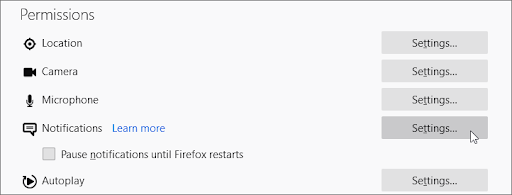
- Vérifiez vos notifications autorisées. Si vous voyez quelque chose qui sort de l'ordinaire, ouvrez le menu déroulant et choisissez Bloquer.
- Cliquez sur le bouton Enregistrer les modifications après avoir supprimé toutes les notifications indésirables et les sites Web suspects.
Désactiver les notifications dans Safari 
-
Ouvrez une fenêtre Safari, puis choisissez Safari → Préférences à l'aide de la barre de menu supérieure de votre Mac.
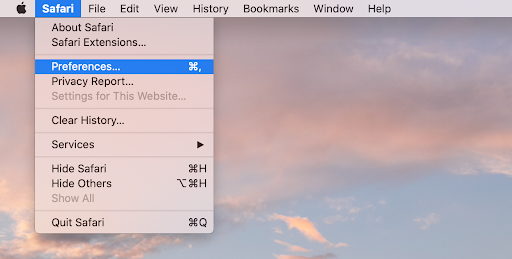
- Passez à l'onglet Sites Web, puis sélectionnez Notifications dans le menu de gauche.
- Choisissez les notifications de site Web que vous souhaitez désactiver. Bloquez toutes les notifications que vous ne reconnaissez pas. Le plus souvent, les sites Web avec des adresses étranges ont tendance à être des notifications de logiciels publicitaires.
Désactiver les notifications dans Microsoft Edge 
- Cliquez sur l'icône Paramètres et plus en haut à droite de votre fenêtre, puis sélectionnez Paramètres dans le menu contextuel. .
-
Passez sur l'onglet Cookies et autorisations du site, puis cliquez sur Notifications.
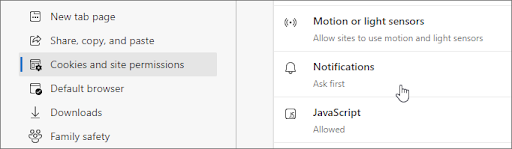
-
Vérifiez vos notifications autorisées. Si vous voyez quelque chose qui sort de l'ordinaire, cliquez sur l'icône Plus d'actions (affichée par trois points disposés horizontalement) et choisissez Bloquer .
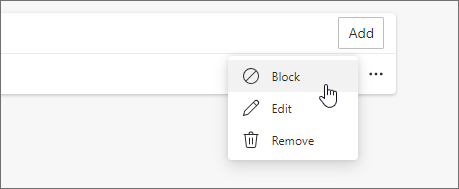
- Bloquez toutes les notifications que vous ne reconnaissez pas. Le plus souvent, les sites Web avec des adresses étranges ont tendance à être des notifications de logiciels publicitaires.
Désactiver les notifications dans Opera 
- Tapez le lien suivant dans votre barre d'adresse : opera://settings/content/notifications
-
Vérifiez vos notifications autorisées et bloquez tout ce qui est suspect et que vous n'avez pas activé vous-même. Pour cela, cliquez sur Plus d'actions (3 points verticaux) et sélectionnez Bloquer dans le menu contextuel.
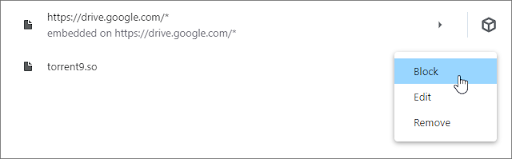
- Bloquez toutes les notifications que vous ne reconnaissez pas. Le plus souvent, les sites Web avec des adresses étranges ont tendance à être des notifications de logiciels publicitaires.
Méthode 2. Supprimez les extensions suspectes de votre navigateur
Certaines extensions de navigateur peuvent être malveillantes, provoquant l'affichage de publicités malveillantes partout dans votre navigateur, et même sur les sites Web que vous visitez. Pour vous assurer que vos extensions sont toutes dignes de confiance, suivez les méthodes ci-dessous et supprimez tout ce qui vous fait hausser les sourcils.
Supprimer des extensions dans Google Chrome 
- Dans Google Chrome, cliquez sur l'icône Plus (affichée par trois points disposés verticalement) et choisissez Plus d'outils → Extensions.
- Vous pouvez également accéder à la page Extensions en tapant chrome://extensions dans votre barre d'adresse.
-
Vérifiez si vous remarquez des extensions suspectes. Par exemple, des extensions que vous ne reconnaissez pas ou celles qui semblent fragmentaires et proviennent d’une entreprise inconnue.
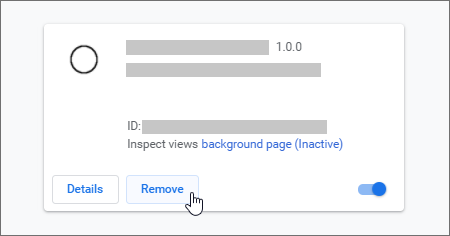
- Pour désinstaller les extensions que vous ne souhaitez pas conserver sur votre appareil, cliquez sur le bouton Supprimer.
Supprimer des extensions dans Firefox 
- Dans Mozilla Firefox, cliquez sur le bouton de menu, puis sélectionnez Modules complémentaires et thèmes dans le menu contextuel.
-
Passez à l'onglet Extensions. Ici, vérifiez si vous remarquez des extensions suspectes. Par exemple, des extensions que vous ne reconnaissez pas ou celles qui semblent fragmentaires et proviennent d’une entreprise inconnue.
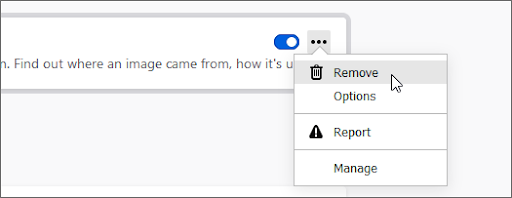
- Pour désinstaller les extensions que vous ne souhaitez pas conserver sur votre appareil, cliquez sur le bouton Plus d'actions et sélectionnez Supprimer dans le menu contextuel.
Supprimer des extensions dans Safari 
- Ouvrez une fenêtre Safari, puis choisissez Safari → Préférences à l'aide de la barre de menu supérieure de votre Mac.
- Passez à l'onglet Extensions et sélectionnez une extension que vous souhaitez supprimer. Cliquez sur le bouton Désinstaller pour le supprimer de votre Mac.
- Nous vous recommandons de supprimer toutes les extensions que vous ne reconnaissez pas ou que vous savez que vous n'avez pas installées manuellement.
Supprimer les extensions dans Microsoft Edge 
- Dans Microsoft Edge, saisissez le lien suivant dans votre barre d'adresse : edge://extensions/
-
Recherchez toute extension que vous souhaitez désinstaller, puis cliquez sur le bouton Supprimer.
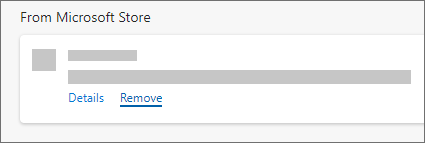
- Assurez-vous de supprimer toutes les extensions suspectes. Par exemple, des extensions que vous ne reconnaissez pas ou celles qui semblent fragmentaires et proviennent d’une entreprise inconnue.
Supprimer des extensions dans Opera 
-
Dans Opera, cliquez sur le menu principal près du coin supérieur gauche, puis accédez à Extensions → Extensions.
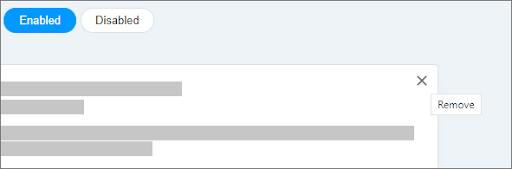
- Trouvez toute extension suspecte que vous souhaitez désinstaller. Cliquez sur le bouton X près du coin supérieur droit pour le désinstaller.
Méthode 3. Exécutez une analyse antivirus
Il existe de nombreuses solutions antivirus qui vous aident à protéger votre appareil. La plupart des applications premium disposent d’une détection des menaces en temps réel, vous n’avez donc pas à vous inquiéter autant. Toutefois, si vous n'en avez pas, nous vous recommandons de consulter nos offres au rayon Antivirus.
Pour ceux qui recherchent une solution gratuite, nous recommandons Malwarebytes pour analyser et supprimer les logiciels malveillants de votre appareil. Le guide ci-dessous décrira le processus d'utilisation d'un antivirus pour analyser votre appareil.
- Lancez votre application antivirus.
-
Sélectionnez l'option Analyser, puis cliquez sur le bouton Démarrer l'analyse pour lancer une analyse anti-malware sur votre ordinateur. appareil.
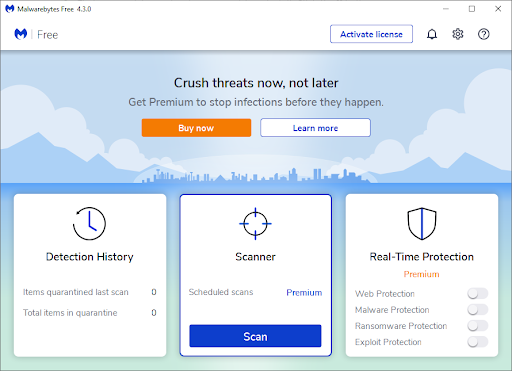
- Attendez que votre antivirus ait fini d'analyser votre PC à la recherche de logiciels malveillants. Si des fichiers malveillants sont détectés, vous pouvez les neutraliser immédiatement en autorisant le logiciel à les mettre en quarantaine.
- Facultativement, autorisez l'application à supprimer les fichiers malveillants de votre PC.
Méthode 4. Désinstallez Torrent9.donc les applications
Torrent9.Ainsi et des sites Web similaires peuvent être en mesure d'installer un programme potentiellement indésirable, également appelé PUP, sur votre appareil. Ces applications regorgent souvent de logiciels publicitaires, de logiciels malveillants et d’autres codes malveillants.
Le mieux est d'examiner toutes les applications actuellement installées sur votre PC et de supprimer celles que vous ne reconnaissez pas.
 Désinstaller des applications sous Windows 10
Désinstaller des applications sous Windows 10
-
Cliquez sur l'icône Windows en bas à gauche de votre écran pour afficher le menu Démarrer. Choisissez Paramètres ou utilisez le raccourci Windows + I. .
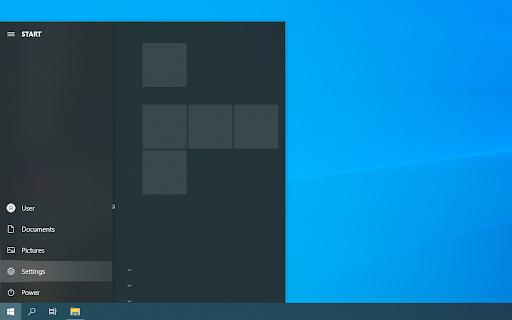
-
Cliquez sur la vignette Applications . C'est ici que vous pouvez trouver la plupart de vos applications installées.
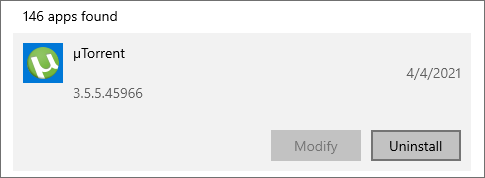
- Sélectionnez une application que vous souhaitez supprimer, puis cliquez sur le bouton Désinstaller. Windows 10 travaillera immédiatement à la suppression du logiciel et de tous les fichiers qui lui sont associés.
 Désinstaller des applications sous Windows 7
Désinstaller des applications sous Windows 7
- Cliquez sur le logo Windows pour afficher le menu Démarrer. À partir de là, cliquez sur le Panneau de configuration.
- Recherchez la catégorie Programmes, puis cliquez sur le lien Désinstaller le programme situé en dessous.
- Sélectionnez le programme que vous souhaitez désinstaller en cliquant dessus, puis cliquez sur Désinstaller/Modifier en haut.
- Dans la fenêtre pop-up, confirmez le processus de désinstallation en cliquant sur Oui. Windows 7 supprimera l'application de votre ordinateur.
 Désinstaller des applications sur Mac
Désinstaller des applications sur Mac
- Ouvrez le Finder depuis votre Dock, puis cliquez sur Applications.
-
Recherchez les applications suspectes dont vous ne vous souvenez pas avoir installé. Faites glisser l'application vers la Corbeille ou sélectionnez l'application et choisissez Fichier → Déplacer vers la corbeille depuis votre barre de menus.
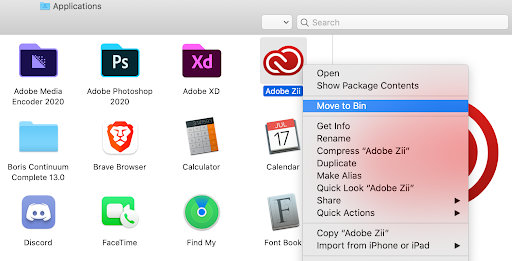
-
Pour supprimer l'application, cliquez avec le bouton droit sur l'icône Corbeille dans votre dock et choisissez Vide ou accédez au Finder → Vider la corbeille.
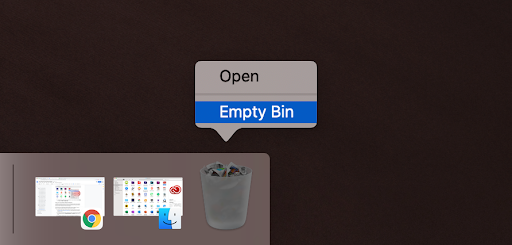
Comment prévenir les infections par des logiciels publicitaires
J'espère que notre guide vous a aidé à supprimer tout logiciel publicitaire gênant provenant de Torrent9.donc des sites internet. Pour vous dire bonjour, nous avons compilé quelques trucs et astuces pour vous assurer de ne plus jamais vous retrouver dans ce scénario.
Alors, comment pouvez-vous arrêter les infections par des logiciels publicitaires avant même qu'elles ne surviennent ? Il existe de nombreuses façons de vous protéger, ainsi que votre appareil et votre réseau.
- Assurez-vous de disposer d'un bon antivirus en temps réel. Nous proposons des solutions telles qu'AVG et ESET NOD32 et Avast Pro Antivirus pour un prix réduit pour vous apporter une protection complète.
- Vous ne voulez pas donner une chance à des tiers ? Pas d'issues. Assurez-vous simplement que le Windows Defender et le pare-feu intégrés à Windows 10 sont toujours activés à tout moment.
- Arrêtez de tomber dans le piège des escroqueries par phishing. La règle générale est la suivante : si quelque chose est trop beau pour être vrai, c’est probablement le cas. Les sites Web et les e-mails trompeurs vous incitent à cliquer sur quelque chose, et aussitôt que vous le savez, votre ordinateur est à nouveau infecté par un logiciel malveillant.
- Toujours mettre à jour votre navigateur Web et votre système d'exploitation. Peu importe ce que vous utilisez et la plateforme sur laquelle vous vous trouvez ; garder les choses à jour apporte les dernières fonctionnalités de sécurité et les correctifs d'exploitation à votre porte.
- Téléchargez uniquement des fichiers et des applications provenant de sources fiables. Assurez-vous que le site Web sur lequel vous vous trouvez possède une adresse https valide.
- Lisez d'abord les commentaires. Recherchez le nom du site Web à partir duquel vous téléchargez et voyez si quelqu'un a signalé une fraude, un logiciel malveillant ou des liens trompeurs.
- Ne précipitez pas vos installations. De nombreux installateurs profitent des utilisateurs en plaçant des sharewares et des freewares dans leurs installateurs, vous obligeant ainsi à cliquer sur ce fichu bouton « Installer » sans réfléchir. Lisez toujours ce sur quoi vous êtes sur le point d’appuyer.
Réflexions finales
Voila ! Vous avez terminé! Nous pensons que ces méthodes vous aideront à supprimer les publicités et les logiciels publicitaires Torrent9. Faites-nous savoir si ces méthodes ont fonctionné pour vous. Si c’est le cas, partagez-le avec vos amis, collègues de travail, famille et connaissances.
Encore une chose
Notre Centre d'aide propose des centaines de guides pour vous aider si vous avez besoin d'aide supplémentaire. Revenez nous voir pour des articles plus informatifs, ou contactez avec nos experts pour une assistance immédiate.
Souhaitez-vous recevoir des promotions, des offres et des réductions pour obtenir nos produits au meilleur prix ? N'oubliez pas de vous inscrire à notre newsletter en entrant votre adresse email ci-dessous ! Soyez le premier à recevoir les dernières nouvelles dans votre boîte de réception.
Vous aimerez peut-être aussi
» Comment les pirates utilisent le serveur DNS pour pirater (et comment vous protéger)
» Comment éviter les escroqueries logicielles
» Nouveau : Microsoft lance un outil de récupération de fichiers Windows